Op de redactie en in de studio werken we al jaren met veel plezier met Windows 7. Stabiel, snel en Lightroom en Photoshop CC draaien als een zonnetje. Windows 8 hebben we overgeslagen, maar we worden nu rechtsonder in de Taakbalk door Microsoft attent gemaakt op een gratis upgrade naar Windows 10. Deze versie zou alle goede zaken van 7 en 8 combineren en nog stabieler en sneller zijn. Nu geloven we Microsoft graag op ‘hun blauwe ogen’, maar voor de zekerheid hebben we Windows 10 eerst maar eens als een kale versie op een ‘oudere’ laptop gezet. Onze eerste ervaringen als fotograaf.
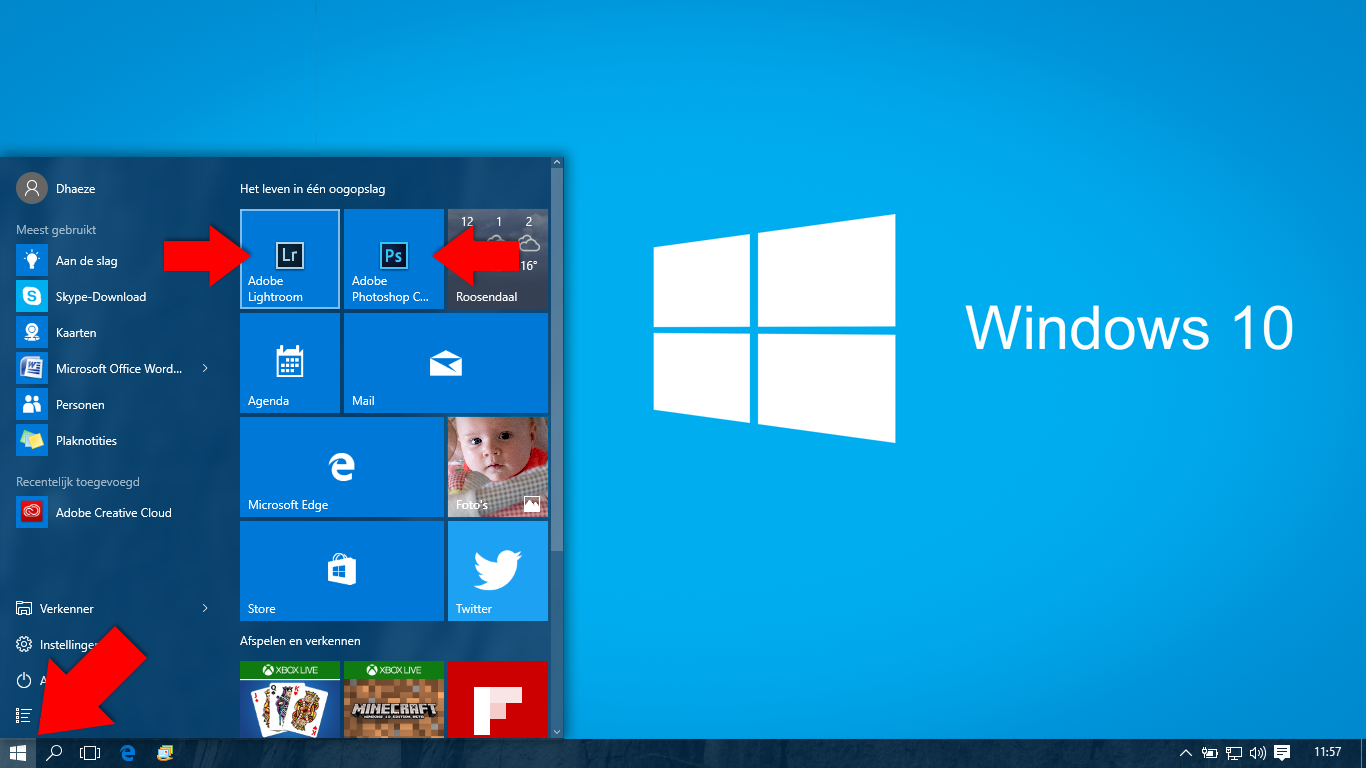
Algemeen
Als je Windows 10 voor het eerst start, dan zijn de visuele veranderingen ten opzichte van Windows 7 weinig schokkend. De hele interface is nu plat met veel wit en eenvoudige icoontjes. De ronde Start-knop is vervangen door het nieuwe Windows 10-logo (venstertje) en als je erop klikt, zie je voor het eerst iets terug van Windows 8, zijnde de bekende tegels. Hoewel het Start-menu er op het eerste gezicht anders uitziet, is alle functionaliteit van Windows 7 aanwezig. De tegels kun je eenvoudig personaliseren met onder andere veelgebruikte programma’s. Die kun je als pictogram overigens ook weer op het bureaublad zetten.
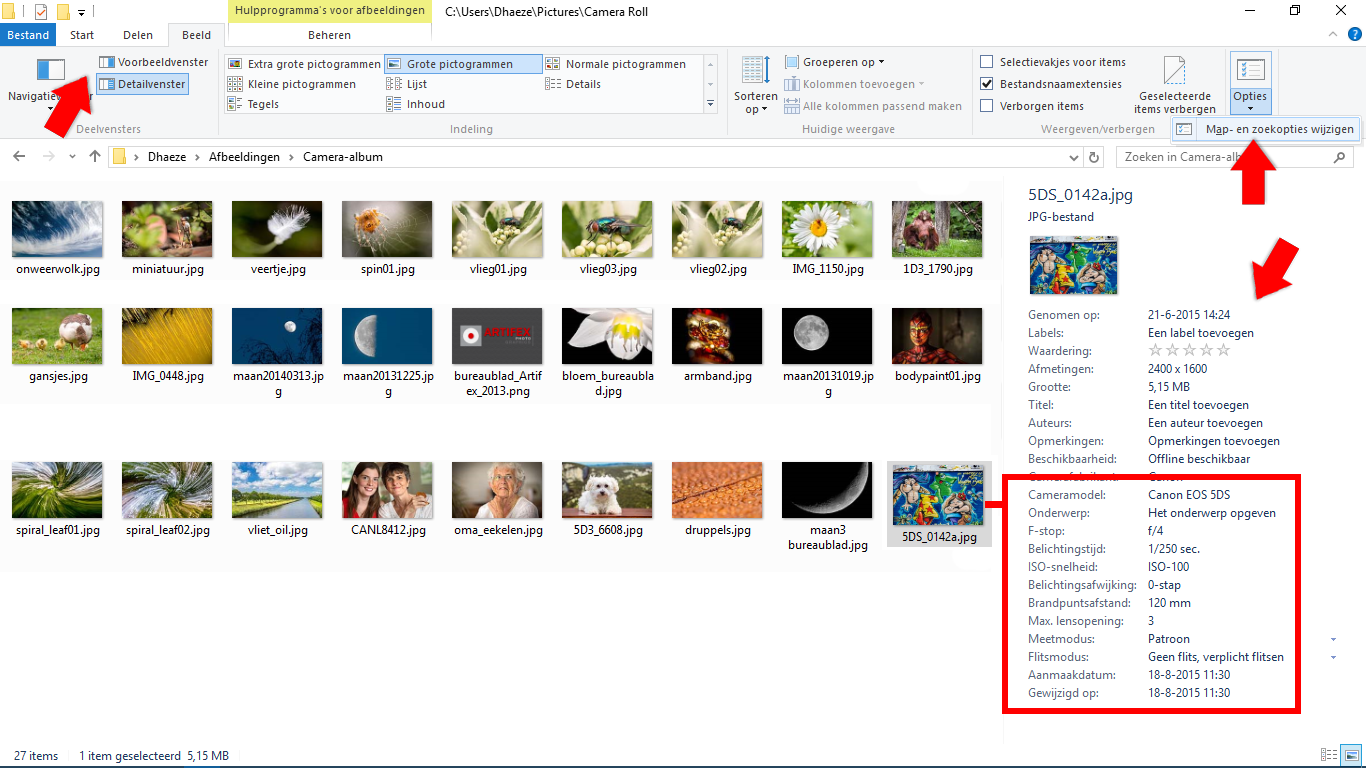
Beheer foto’s met Verkenner
Windows Verkenner van versie 7 werkt heel handig om foto’s te bekijken en te beheren (kopiëren, verplaatsen, Exif bekijken). Hoe is dat in Windows 10 gesteld?
• Bestandstypen
Het dialoogvenster van Windows Verkenner laat miniaturen zien van onder andere de fotobestandstypen JPEG, TIFF, PNG en RAW. Dus dat zit wel goed. Bij RAW is dat echter alleen het geval als de camera niet te nieuw is. Onze RAW-bestanden van de PowerShot G3X en EOS 5Ds worden niet als voorbeeld weergegeven. Microsoft moet hiervoor eerst de zogeheten codec aanpassen. Dat gebeurt normaal gesproken redelijk snel met de standaard updates. Wil je daar niet op wachten, installeer ze dan van FastPictureViewer (klik hier).
• Exif
Vaak is het handig om de extensie van je fotobestanden te zien (.jpg, .tif en .cr2). Die optie kun je eenvoudig aanvinken in Verkenner.
Om Exif van een foto te zien, kun je er op rechtsklikken en kiezen voor Eigenschappen, Details. Wil je die gegevens echter in één oogopslag zien als je op een thumbnail klikt, zorg dan dat het Detailvenster rechts actief is. Zou je tegelijkertijd een groot voorbeeld van de foto willen zien, dan is dat helaas niet gelijktijdig mogelijk en moet je overschakelen naar het Voorbeeldvenster. In Windows 7 kan dat wel.
Wil je een zeker bestandstype koppelen aan een bepaald programma, zoals JPEG met Photoshop, dan kan dit door rechts op het betreffende bestandstype te klikken en te kiezen voor Openen met.... . Blader naar photoshop.exe in de map Adobe en zorg dat de optie Altijd deze app gebruiken aangevinkt is. Dubbelklik je vervolgens op een jpg-bestand, dan zal automatisch Photoshop worden geopend. Zo kun je dat ook voor PNG en TIFF doen.
• Ordenen
Verkenner kent als vanouds alle opties om bestanden te beheren. Kopiëren, knippen, plakken, nieuwe mappen aanmaken, map- en bestandsnamen wijzigen. Allemaal geen probleem met rechtermuisknop en sneltoetsen. Combineer dat met de Taakweergave van alle vensters én het ‘half scherm’-plakken van vensters en je hebt altijd overzicht over een geordende werkomgeving.
Snelheid
Als fotografen zijn we niet bezig met benchmarks om snelheden van een systeem te testen. Handelingen lijken allemaal wat vlotter te verlopen onder Windows 10 dan in Windows 7, zoals in Verkenner. Lightroom en Photoshop vertonen op onze simpele i3-laptop geen storende haperingen. Vroeger kon een nieuw besturingssysteem de computer nog wel eens stroperiger maken, maar Windows 10 is erg lichtvoetig.
Lightroom en Photoshop
Werken met Lightroom en Photoshop levert bij kale installatie geen problemen op. Het is natuurlijk altijd mogelijk dat er problemen optreden als je Windows 10 over een oudere versie van Windows zet en daarmee ‘vreemde’ systeemeigen instellingen meeneemt, die wel tot strubbelingen kunnen leiden. Tot op heden hebben we op de foto-fora nog geen alarmerende geluiden gehoord over Windows 10 en Adobe-producten. |
Mogelijkheden van app Foto’s
Heb je niets met Lightroom en Photoshop, omdat je eigenlijk altijd in JPEG fotografeert en niet hele avonden foto’s aan het bewerken bent, dan heeft Windows 10 een nieuwe interessante app, zijnde Foto’s.
Als je daarin mappen toevoegt als albums, kun je leuke dingen doen met je foto’s. Ten eerste kun je snel alle gegevens van je foto’s zien. Verder kun je een diavoorstelling (zonder muziek) van geselecteerde foto’s weergeven en opnamen bewerken: bijsnijden, rechtzetten, retoucheren en belichting (Markeringen=Hooglichten), kleuren, en scherpte (Vervaagd=vignette) aanpassen. De app Foto’s doet dat zelfs met (bekende) RAW-bestanden, zoals van onze EOS 70D. Bij zowel RAW als JPEG kun je altijd het origineel behouden.
Minpuntje is het geringe aantal mogelijkheden om foto’s te delen. De app Foto’s kent E-mail als enige optie.
Boeken
Hoewel veel zaken in Windows 10 redelijk vanzelfsprekend en bekend zijn, zit er toch veel onbekends onder de ‘motorkap’. Je kunt natuurlijk op internet op zoek gaan, maar met een boek leer je veel gerichter en efficiënter. Bij Van Duuren Media zijn nu al vier titels verkrijgbaar (klik hier). |
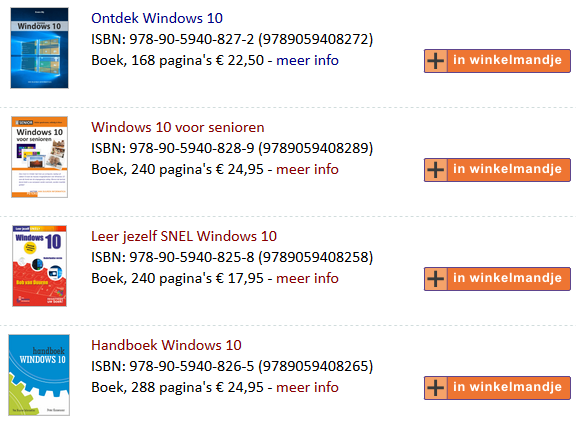
Samenvatting
Onze eerste - voorzichtige - kennismaking met Windows 10 is positief. Alles is heel herkenbaar als je met Windows 7 vertrouwd bent en programma’s als Verkenner, Lightroom en Photoshop werken lekker vlot en storingsvrij. Dit alles echter als schone installatie en binnenkort zullen we - toch nog met gekruiste vingers - ook met onze werkcomputers de stap naar Windows 10 maken. Uiteraard laten we weten hoe dit verlopen is.